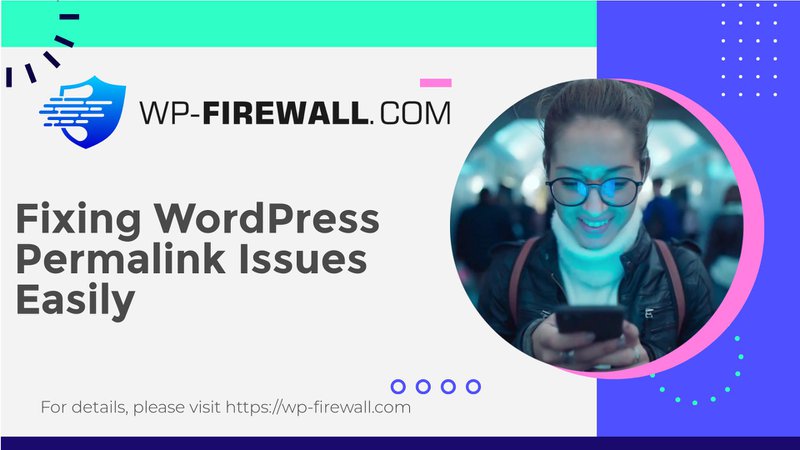
Problemen oplossen met WordPress Permalinks die niet werken: een uitgebreide handleiding
WordPress permalinks zijn een cruciaal aspect van SEO, ze bieden schone, gebruiksvriendelijke URL's die de zoekmachineposities van uw site aanzienlijk kunnen verbeteren. Soms kunnen deze permalinks echter stoppen met werken, wat leidt tot 404-fouten en andere problemen. In deze gids leiden we u door de veelvoorkomende oorzaken en effectieve methoden om WordPress permalinks die niet werken op te lossen.
1. Wijzigingen in het .htaccess-bestand
De .htaccess bestand is een kritiek onderdeel in WordPress dat verschillende functionaliteiten afhandelt, waaronder permalinkconfiguraties. Als dit bestand wordt gewijzigd of verwijderd, kan dit permalinkproblemen veroorzaken. Hier leest u hoe u dit kunt controleren en oplossen:
- Toegang tot het .htaccess-bestand:Gebruik een FTP-client of de bestandsbeheerder van uw hostingprovider om toegang te krijgen tot de
.htaccessbestand.
Het bestand bevindt zich meestal in de hoofdmap van uw WordPress-installatie. - Controleer op wijzigingen:Zoek naar wijzigingen of toevoegingen die conflicten met de permalinkstructuur kunnen veroorzaken.
Als u verdachte vermeldingen vindt, verwijder deze dan en sla het bestand op. - Permalink-instellingen resetten:Navigeer naar Instellingen > Permanente links in uw WordPress-dashboard.
Selecteer een alternatieve permalinkstructuur (bijv. Numeriek) en sla de wijzigingen op.
Ga terug naar de door u gewenste permalinkstructuur en sla de wijzigingen opnieuw op. - Permalinks opnieuw opbouwen:Soms kan het probleem worden opgelost door de permalinkinstellingen op te slaan. Als dat niet lukt, probeer dan de permalinks opnieuw te genereren door op de knop te klikken. Wijzigingen opslaan meerdere keren op de knop drukken.
2. Pluginconflicten
Plugins kunnen soms de permalinkstructuur verstoren, vooral als ze de .htaccess bestand of introduceer conflicterende regels. Zo identificeert en lost u pluginconflicten op:
- Alle plug-ins deactiveren:Navigeer naar Plug-ins > Geïnstalleerde plug-ins in uw WordPress-dashboard.
Selecteer alle plug-ins en deactiveer ze via het dropdownmenu. - Controleer permanente links na deactivering:Controleer na het deactiveren van alle plugins of de permalinks correct werken.
Als dat het geval is, is het probleem mogelijk het gevolg van een of meerdere plug-ins. - Plugins één voor één opnieuw activeren:Activeer elke plugin afzonderlijk opnieuw en controleer de permalinks na elke activering.
Zodra u merkt dat het probleem zich opnieuw voordoet, weet u welke plug-in het probleem veroorzaakt. - Neem contact op met Plugin Support of zoek alternatieven:Als een specifieke plug-in als de boosdoener wordt geïdentificeerd, neem dan contact op met het ondersteuningsteam voor hulp of overweeg om een alternatieve plug-in te zoeken.
3. Problemen met serverconfiguratie
Serverconfiguratie-instellingen kunnen ook van invloed zijn op hoe WordPress permalinks verwerkt. Hier zijn enkele veelvoorkomende problemen en hun oplossingen:
- URL-instellingen:Zorg ervoor dat de instellingen voor WordPress-adres (URL) en Site-adres (URL) in Instellingen > Algemeen correct zijn geconfigureerd.
Als deze instellingen niet overeenkomen, kan dit leiden tot omleidingsproblemen en 404-fouten. - Bestandsrechten:Problemen met bestandsmachtigingen kunnen ervoor zorgen dat WordPress geen toegang heeft tot noodzakelijke bestanden, waaronder bestanden die betrekking hebben op permalinks.
Stel de juiste machtigingen in voor WordPress-bestanden en -mappen (mappen moeten worden ingesteld op 755 en bestanden op 644). - Beveiligingsplug-ins of firewalls:Soms blokkeren beveiligingsplug-ins of firewalls de toegang tot bestanden die nodig zijn voor permalinks.
Schakel deze plug-ins tijdelijk uit om het probleem te diagnosticeren en indien nodig de juiste machtigingen in te stellen.
4. Databaseproblemen
Databaseproblemen kunnen ook van invloed zijn op hoe WordPress omgaat met permalinks. Hier leest u hoe u databasegerelateerde problemen kunt oplossen:
- Databasegegevens verifiëren:Controleer de database-inloggegevens in uw
wp-config.phpControleer of de gegevens correct zijn en overeenkomen met de informatie die u van uw webhostingprovider hebt gekregen. - Uitvaltijd van databaseserver:Als de databaseserver niet beschikbaar is, heeft WordPress geen toegang tot essentiële gegevens, waaronder instellingen voor permalinks.
Neem contact op met uw hostingprovider als u vermoedt dat er problemen zijn met de server. - Database herstellen vanuit een back-up:Als het probleem wordt veroorzaakt door beschadigde bestanden, kunt u het probleem mogelijk oplossen door uw database te herstellen vanaf een recente back-up.
Conclusie
Het oplossen van problemen met niet-werkende WordPress-permalinks omvat vaak een combinatie van het controleren van de .htaccess bestand, het identificeren van pluginconflicten, het verzekeren van de juiste serverconfiguratie-instellingen en het verifiëren van databasereferenties. Door deze stappen systematisch te volgen, kunt u de meeste permalink-gerelateerde problemen effectief oplossen en oplossen.
Waarom u WP-Firewall nodig hebt voor uw WordPress-site
Gezien de complexiteit van het oplossen van WordPress-fouten, kan een robuuste beveiligingsoplossing zoals WP-Firewall de betrouwbaarheid en prestaties van uw site aanzienlijk verbeteren. Dit is waarom:
- Uitgebreide beveiligingsfuncties: WP-Firewall biedt geavanceerde beveiligingsfuncties die zijn ontworpen om uw site te beschermen tegen verschillende bedreigingen, waaronder malware en hackpogingen.
- Realtimebewaking: Met de plug-in kunt u de activiteiten op uw site in realtime monitoren, zodat u mogelijke problemen kunt identificeren voordat ze uitgroeien tot grote problemen.
- Geautomatiseerde scans: Regelmatige automatische scans zorgen ervoor dat uw site schoon blijft en geen schadelijke code bevat. Zo verkleint u de kans op problemen met permalinks die worden veroorzaakt door malware of beschadigde bestanden.
- Gebruiksvriendelijke interface: Dankzij de intuïtieve interface kunt u de beveiligingsinstellingen eenvoudig beheren en configureren, zonder dat u uitgebreide technische kennis nodig hebt.
Door WP-Firewall te integreren in uw WordPress-configuratie, kunt u erop vertrouwen dat uw site goed beschermd is tegen veelvoorkomende fouten, zoals kapotte permalinks.
Verbeter nu de beveiliging van uw WP-site met WP-Firewall
Om ervoor te zorgen dat uw WordPress-site veilig blijft en geen last heeft van permalinkproblemen, kunt u overwegen om u aan te melden voor het gratis WP-Firewall-abonnement via WP-Firewall gratis abonnementHiermee krijgt u toegang tot essentiële beveiligingsfuncties waarmee u veelvoorkomende WordPress-fouten effectief kunt oplossen en voorkomen.

